Semakin hari, kebutuhan yang kita miliki dalam manajemen jaringan memang menjadi semakin beragam. Salah satunya seperti memberikan limitasi pada kebutuhan tertentu. Salah satu cara yang bisa dilakukan adalah dengan mengatur limit bandwidth YouTube di Mikrotik.
Sekilas Mengenal Mikrotik
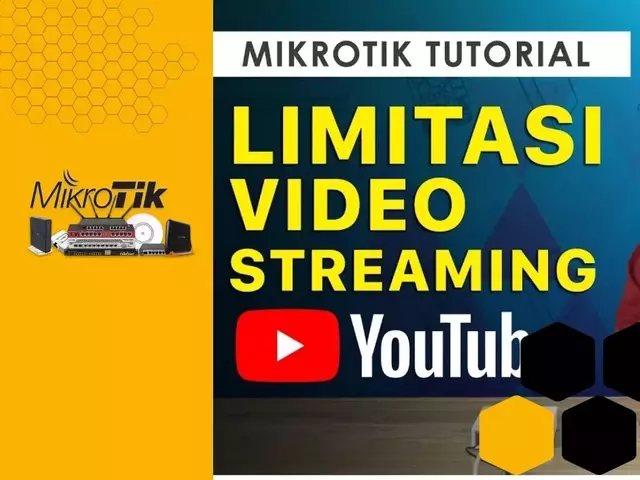
Sebelum membahas mengenai cara membatasi bandwidth YouTube di Mikrotik, tentu kita harus mengenal pengertian dari mikrotik terlebih dulu. Mikrotik sebenarnya merupakan sistem operasi serta perangkat lunak yang digunakan agar dapat menjadikan komputer sebagai router network.
Umumnya, mikrotik ini mencakup berbagai macam fitur yang berguna untuk jaringan IP serta jaringan nirkabel atau wireless. Bukan hanya itu, mikrotik juga dapat digunakan oleh provider hotspot, ISP serta jaringan komputer di warnet.
Mikrotik bisa dipasang di routerboard. Dengan fitur di dalamnya, kamu bisa merancang sebuah jaringan komputer mulai dari skala sederhana sampai yang paling kompleks. Awalnya, mikrotik sengaja ditujukan untuk perusahaan jasa internet atau ISP.
Jasa layanan internet umumnya melayani pelanggan menggunakan teknologi nirkabel. Tetapi, sekarang ini mikrotik menyediakan produk perangkat keras serta perangkat lunak untuk menunjang konektivitas internet di berbagai negara di seluruh dunia.
Fungsi Mikrotik
Mikrotik mempunyai 4 fungsi, yaitu:
-
Untuk Internet Gateway
Mikrotik digunakan sebagai penghubung dan pengatur kunjungan lalu lintas internet, baik kunjungan yang masuk atau keluar dari jaringan lokal.
-
Untuk Access Point
Mikrotik juga dilengkapi dengan teknologi interface wireless. Dengan adanya teknologi tersebut, mikrotik bisa digunakan untuk access point di jaringan WiFi. Untuk access point, mikrotik memungkinkan jaringan agar dapat digunakan untuk hotspot.
-
Untuk Routing
Router memiliki fungsi sebagai penghubung jaringan dan penentu jalan terbaik agar bisa menuju komputer tujuan. Begitu juga dengan mikrotik. Dengan menggunakan sistem operasi ini, kamu akan memiliki jalur terbaik untuk sampai ke pusat data.
-
Fungsi Lain
Bukan hanya berbagai fungsi di atas, Mikrotik juga digunakan sebagai bridge, serta VPN.
Cara Memberikan Limit Bandwidth YouTube di Mikrotik
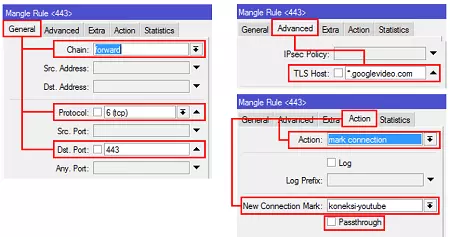
Seperti fungsi mikrotik yang sudah disinggung sebelumnya, kamu juga bisa memberi limitasi pada tujuan website yang ingin diakses, contohnya kamu memberikan batasan kecepatan untuk streaming video YouTube. Berikut langkahnya limit bandwidth YouTube di mikrotik:
-
Mangle Koneksi Youtube
Kamu dapat menandai koneksi youtube.com dengan menggunakan firewall mangle.
- Caranya, klik menu firewall, dan tab mangle. Kamu dapat menggunakan fitur TLS-Host agar bisa menandai koneksi dari streaming video YouTube.
- Untuk membuat mangle, kamu bisa mengikuti konfigurasi. Pada bagian general, di chan pilih forward. Kemudian protocol pilih 6 cp dan dst port pilih 443. Kemudian di bagian Advanced tepatnya di TLS Host, pilih *googlevideo.com.
- Selanjutnya di bagian Action, pilih mark connection.
- Di new connection mark, pilih koneksi-youtube. Kemudian untuk parameter TLS-Host, kamu bisa membuat mark packet sesuai connection koneksi youtube yang sudah kamu buat.
- Di bagian General, pada menu Chain, kamu bisa pilih prerouting.
- Kemudian di Connection Mark, pilih koneksi-youtube dan di Action, pilih mark pocket dan new packet mark, pilih paket Youtube.
Dengan memilih konfigurasi tersebut, nantinya kamu akan mempunyai 2 rule mangle. Untuk melakukan pengujian, kamu bisa membuka alamat website youtube.com, kemudian lakukan streaming video seperti biasa.
Di bagian kolom bytes serta packet firewall mangle, kamu bisa melihat apakah angka di sana berjalan atau tidak.
-
Melakukan Manajemen Bandwidth
Cara memberikan limit bandwidth YouTube di mikrotik berikutnya, bila koneksi streaming YouTube sudah berhasil ditandai dengan menggunakan mangle, langkah berikutnya, kamu dapat melakukan limitasi pada koneksi YouTube tersebut.
Contohnya untuk koneksi streaming YouTube, kamu memberikan limitasi 1 MB, kemudian untuk koneksi selain YouTube, kamu memberikan limitasi 2 MB.
Di bagian koneksi Youtube, kamu bisa membuat simple queue dan memiliki limitasi 1 MB. Di parameter packet marks, arahkan sesuai dengan yang sudah dibuat sebelumnya, yakni paket Youtube.
Di bagian general, tepatnya name, kamu bisa mengisi limitasi YouTube. Untuk packet Marks, kamu bisa mengisi packet Youtube. Di koneksi selain YouTube, kamu dapat membuat simple queue dan max limit 2MB serta packet marks dapat dipilih no mark.
-
Pengujian
Cara membatasi limit bandwidth YouTube di mikrotik berikutnya adalah pengujian. Sesudah limitasi pada koneksi YouTube sudah selesai dibuat, kamu bisa mencoba melakukan streaming video di YouTube, kemudian melihat apakah pengaturan yang dibuat sudah berjalan atau belum.
-
Hal yang Harus Diperhatikan
Fitur TLS Host yang berada di firewall, hanya bisa berjalan untuk protocol TCP saja. dengan memilih konfigurasi tersebut, bila di sisi client menggunakan mozila serta mengakses di YouTube,com, nantinya client akan terlimit 1 Mb.
Tetapi, jika client menggunakan Google Chrome, konfigurasi tersebut tidak dapat berjalan, karena untuk streaming video YouTube menggunakan Google Video.
Kemudian protokol transport yang dipergunakan yakni UDP port 443, sedangkan fitur dari TLS-Host tidak dapat berjalan di UDP.
Cara mengatur limit bandwidth YouTube di mikrotik ternyata bisa dicoba secara mandiri. Kamu bisa langsung mempraktekkannya agar bisa membatasi pengaksesan situs ini.